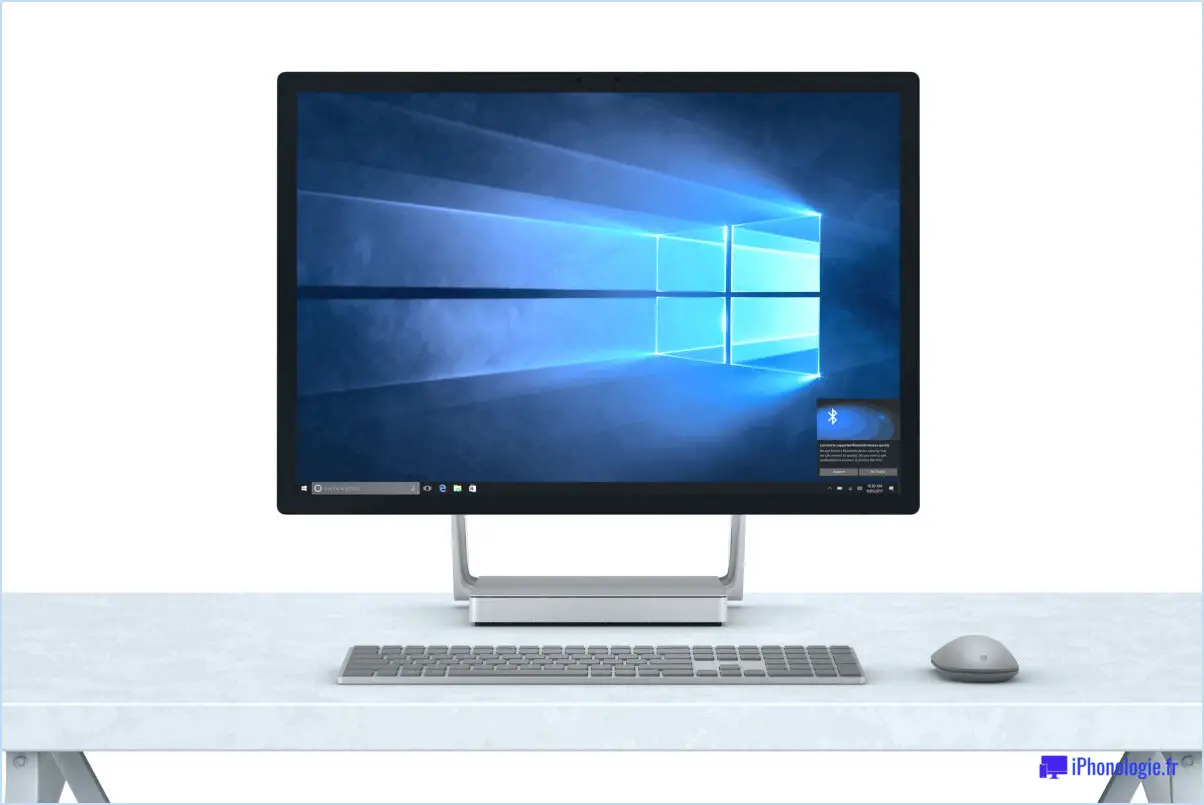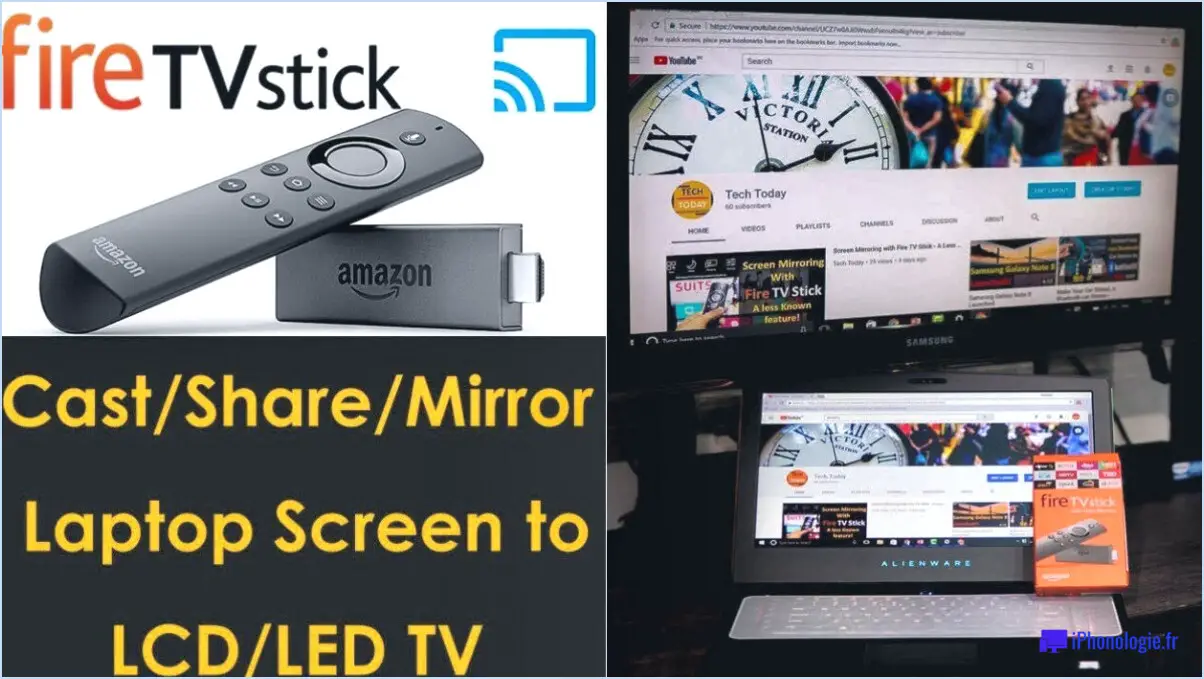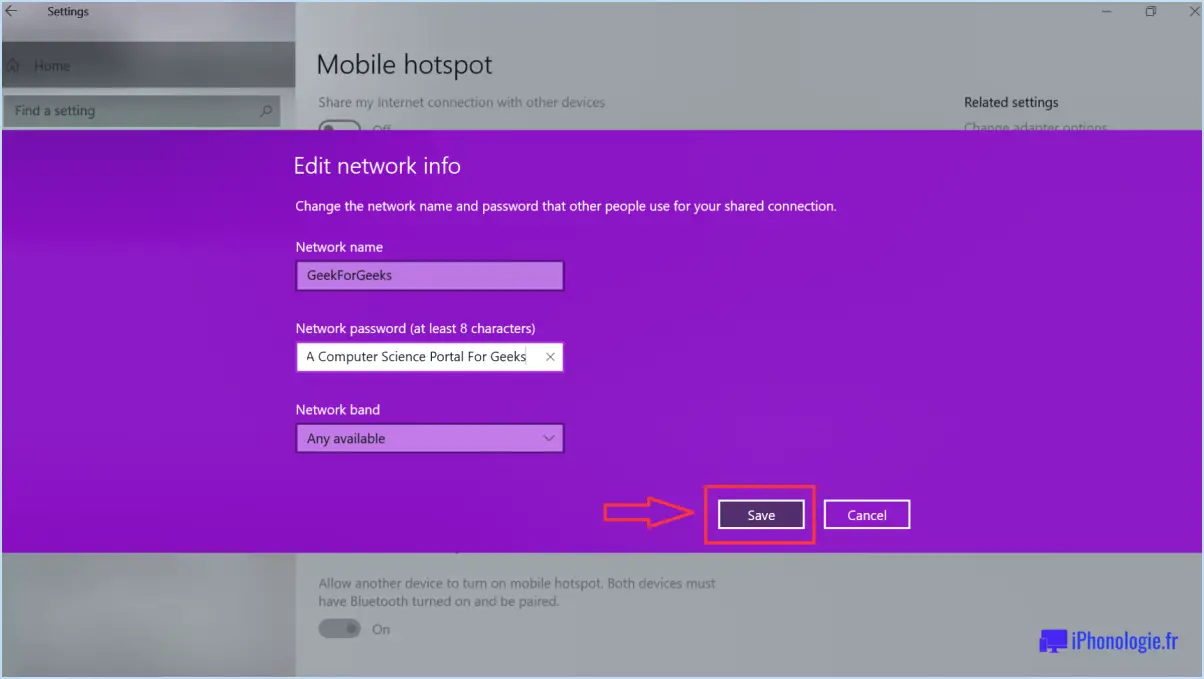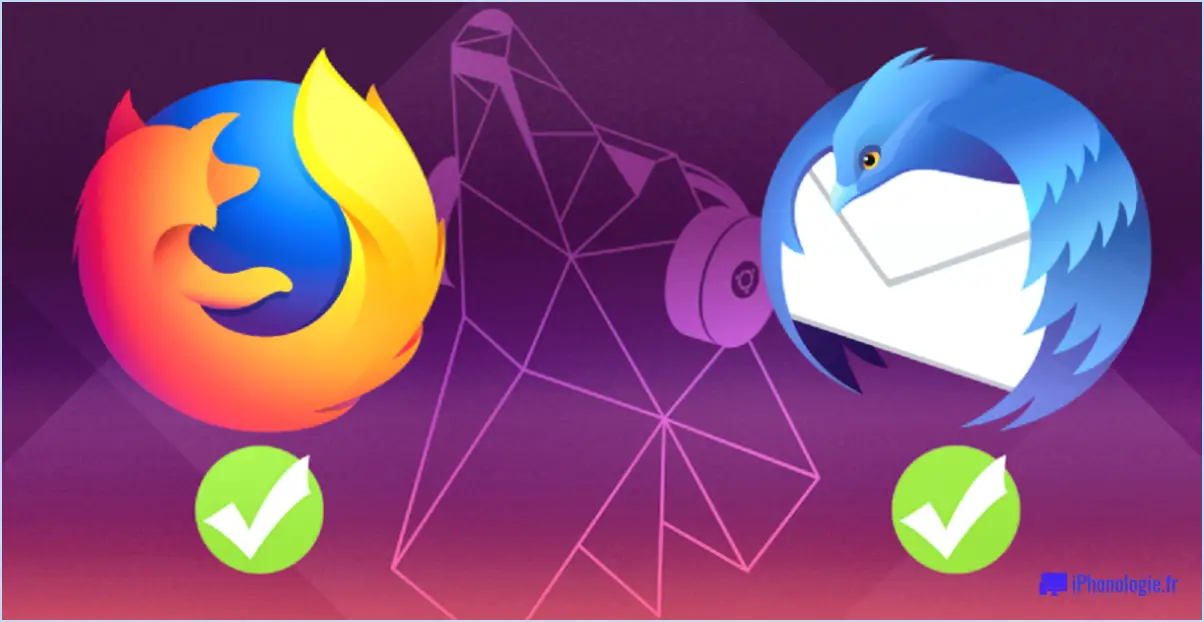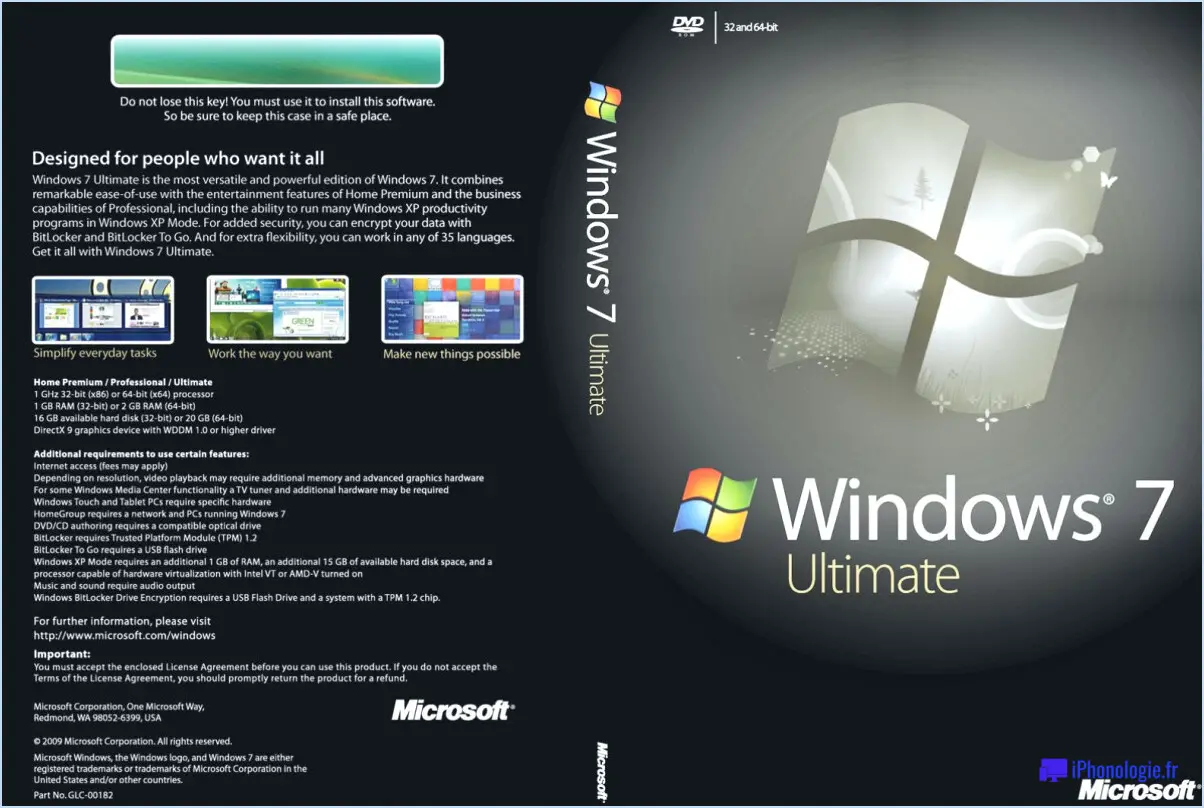Comment installer le pilote de l'appareil photo windows 10 11 étapes?
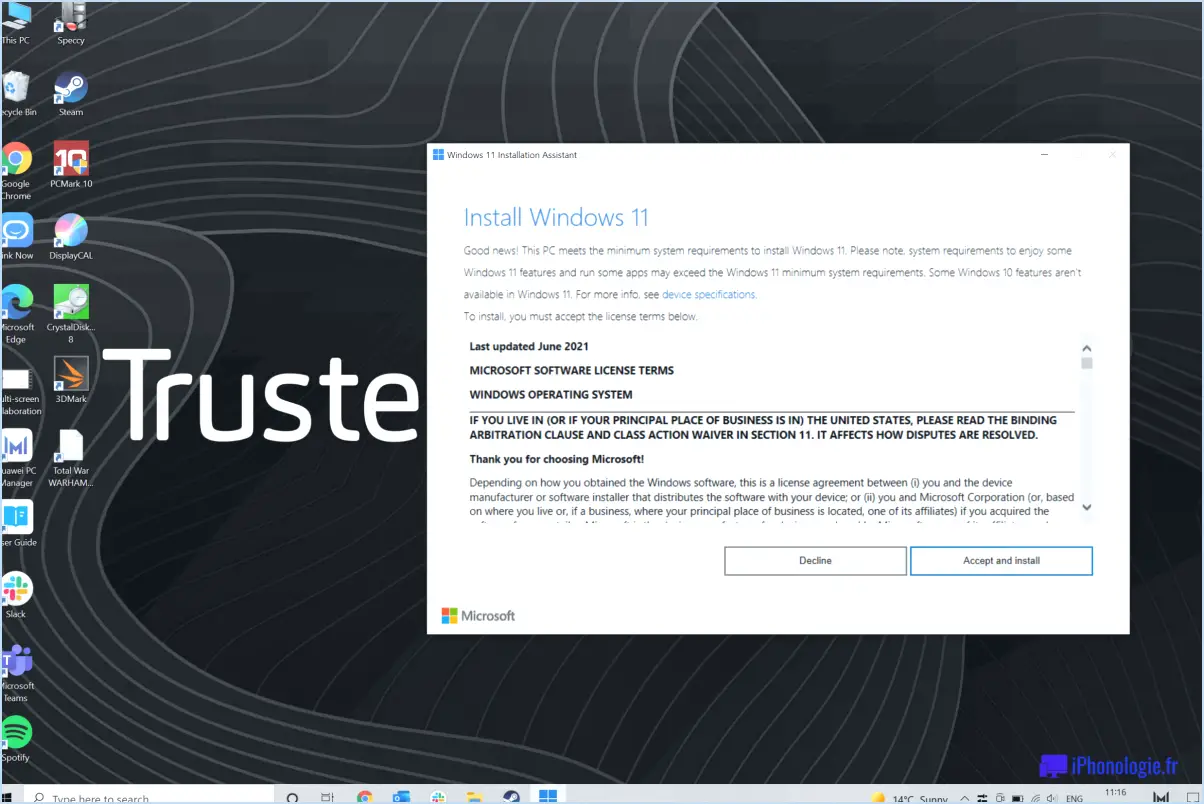
Pour installer un pilote d'appareil photo sous Windows 10, 11 ou 8.1, suivez ces 11 étapes simples :
- Ouvrez le menu Démarrer en cliquant sur l'icône Windows située dans le coin inférieur gauche de votre écran.
- Dans la barre de recherche du menu Démarrer, tapez "Gestionnaire de périphériques" et cliquez sur le résultat de la recherche correspondant pour ouvrir la fenêtre Gestionnaire de périphériques.
- Dans la fenêtre Gestionnaire de périphériques, localisez la catégorie intitulée "Ports (COM & LPT)" et cliquez sur la petite flèche située à côté pour développer la catégorie.
- Recherchez le périphérique de la caméra dans la liste développée. Il peut être répertorié sous un nom tel que "Imaging Devices" ou "Cameras". Une fois que vous l'avez trouvé, cliquez avec le bouton droit de la souris sur le dispositif de caméra.
- Dans le menu du clic droit qui s'affiche, sélectionnez l'option "Mettre à jour le pilote". Cela lancera le processus de mise à jour du pilote pour la caméra.
- Une nouvelle fenêtre s'affiche avec deux options. Choisissez l'option "Parcourir mon ordinateur à la recherche de pilotes" en cliquant dessus.
- Maintenant, cliquez sur le bouton "Parcourir" pour spécifier l'emplacement du logiciel du pilote de l'appareil photo que vous avez précédemment téléchargé.
- Naviguez jusqu'au dossier dans lequel vous avez enregistré le logiciel du pilote de la caméra sur votre ordinateur. Sélectionnez le dossier approprié et cliquez sur "OK".
- De retour dans la fenêtre précédente, assurez-vous que l'option "Inclure les sous-dossiers" est cochée. Cela permettra à Windows de rechercher le pilote dans les sous-dossiers de l'emplacement sélectionné.
- Cliquez sur le bouton "Suivant" pour commencer le processus d'installation du pilote. Windows recherchera le pilote de l'appareil photo dans le dossier spécifié et ses sous-dossiers.
- Si Windows trouve un pilote compatible dans l'emplacement sélectionné, il l'installera automatiquement. Il se peut qu'une confirmation vous soit demandée au cours du processus d'installation. Suivez les instructions affichées à l'écran, si nécessaire.
Vous avez réussi à installer le pilote de l'appareil photo sur votre ordinateur. Vous avez installé avec succès le pilote de l'appareil photo sur votre système Windows 10, 11 ou 8.1. Votre appareil photo devrait maintenant être prêt à être utilisé avec le pilote mis à jour.
Comment trouver le pilote de ma webcam sous Windows 11?
Pour trouver et installer le pilote de votre webcam sous Windows 11, vous pouvez suivre les étapes suivantes :
- Appuyez sur la touche Windows + I pour ouvrir le menu Paramètres.
- Dans le menu Paramètres, recherchez et cliquez sur "Système".
- Dans le menu de gauche, sélectionnez "À propos", puis cliquez sur "Spécifications de l'appareil".
- Faites défiler vers le bas jusqu'à ce que vous trouviez la section "Caméra". Vous y trouverez le nom et le modèle de votre webcam.
- Ouvrez votre navigateur web préféré et visitez le site web du fabricant de votre webcam.
- Recherchez une section "Support" ou "Téléchargements" sur le site web du fabricant.
- Recherchez le modèle de votre webcam et localisez le téléchargement du pilote pour Windows 11.
- Téléchargez le fichier du pilote et suivez les instructions d'installation fournies par le fabricant.
N'oubliez pas de redémarrer votre ordinateur après l'installation du pilote pour garantir son bon fonctionnement. Si vous rencontrez des problèmes, vous pouvez également essayer de contacter le service d'assistance du fabricant pour obtenir de l'aide.
Comment installer le pilote de mon appareil photo sur mon ordinateur portable HP Windows 10?
Pour installer le pilote de l'appareil photo sur votre ordinateur portable HP fonctionnant sous Windows 10, vous pouvez suivre ces étapes simples :
- Ouvrez le "Gestionnaire de périphériques" en cliquant sur le bouton "Démarrer".
- Tapez "gestionnaire de périphériques" dans la barre de recherche et sélectionnez "Gestionnaire de périphériques" dans les résultats.
- Dans la fenêtre Gestionnaire de périphériques, localisez la caméra de votre ordinateur portable HP dans la section "Moniteurs et écrans".
- Cliquez avec le bouton droit de la souris sur l'appareil photo et un menu s'affiche.
- Dans le menu, sélectionnez "Mettre à jour le pilote".
En suivant ces étapes, vous pourrez installer le pilote de l'appareil photo pour votre ordinateur portable HP sous Windows 10.
Comment installer le pilote d'un appareil photo?
Pour installer un pilote d'appareil photo, vous avez le choix entre plusieurs options :
- Utiliser le service de mise à jour de Windows: Cette méthode consiste à laisser Windows rechercher et installer automatiquement le pilote approprié pour votre appareil photo. Pour ce faire, allez dans "Paramètres", puis sélectionnez "Mise à jour". & Sécurité", puis cliquez sur "Windows Update". Si une mise à jour du pilote de l'appareil photo est disponible, Windows la téléchargera et l'installera pour vous.
- Utilisation d'un programme d'installation de logiciel: De nombreux fabricants d'appareils photo fournissent des installateurs de logiciels dédiés qui incluent les pilotes nécessaires. Visitez le site Web du fabricant, localisez la section d'assistance ou de téléchargement, trouvez le modèle spécifique de l'appareil photo et téléchargez le programme d'installation du logiciel. Exécutez le programme d'installation et suivez les instructions à l'écran pour installer le pilote de l'appareil photo.
- Téléchargement et installation manuels du pilote: Si vous préférez une approche plus pratique, vous pouvez télécharger manuellement le pilote de l'appareil photo à partir du site Web du fabricant ou d'un référentiel de pilotes fiable. Localisez le pilote correspondant à votre modèle d'appareil photo, téléchargez-le, puis double-cliquez sur le fichier téléchargé pour lancer le processus d'installation. Suivez les invites ou les instructions fournies pour terminer l'installation.
N'oubliez pas de redémarrer votre ordinateur après l'installation du pilote de l'appareil photo pour vous assurer qu'il fonctionne correctement.
Pourquoi mon appareil photo Windows 11 ne fonctionne-t-il pas?
Si votre caméra Windows 11 ne fonctionne pas, il y a plusieurs causes potentielles à prendre en compte. Tout d'abord, assurez-vous que l'appareil photo est bien connecté à votre ordinateur et qu'il est sous tension s'il s'agit d'un appareil photo externe. Pour les caméras intégrées, vérifiez qu'elles sont activées et connectées à votre ordinateur. Si tout semble être correctement connecté et sous tension, le problème peut provenir des pilotes de l'appareil photo. Pour résoudre ce problème, essayez de réinstaller les pilotes de l'appareil photo. Pour ce faire, accédez au Gestionnaire de périphériques, localisez le périphérique de la caméra, cliquez dessus avec le bouton droit de la souris et sélectionnez l'option de désinstallation. Redémarrez ensuite votre ordinateur et Windows devrait réinstaller automatiquement les pilotes. Cela peut permettre de résoudre les problèmes liés aux pilotes à l'origine du dysfonctionnement de l'appareil photo.
Comment réinstaller le pilote de l'appareil photo sur mon ordinateur portable?
Pour réinstaller le pilote de l'appareil photo sur votre ordinateur portable, procédez comme suit :
- Visitez le site web du fabricant : Allez sur le site Web du fabricant de votre ordinateur portable. Recherchez la section "Support" ou "Pilotes", où vous trouverez les logiciels et les pilotes nécessaires pour votre modèle d'ordinateur portable.
- Localisez le pilote de l'appareil photo : Naviguez sur le site web et recherchez le pilote de l'appareil photo correspondant à la marque et au modèle de votre ordinateur portable. Veillez à télécharger la dernière version du pilote pour obtenir des performances optimales.
- Téléchargez le pilote : Une fois que vous avez trouvé le bon pilote, cliquez sur le lien de téléchargement ou le bouton fourni. Enregistrez le fichier à un endroit de votre ordinateur portable où vous pourrez facilement y accéder.
- Installez le pilote : Localisez le fichier du pilote téléchargé et double-cliquez dessus pour lancer le processus d'installation. Suivez les instructions à l'écran pour terminer l'installation. Si vous y êtes invité, redémarrez votre ordinateur portable pour finaliser l'installation du pilote.
Vous pouvez également vérifier les mises à jour du pilote de l'appareil photo par le biais de Windows Update. Allez simplement dans le menu "Paramètres", sélectionnez "Mise à jour". & Sécurité", puis cliquez sur "Windows Update". Si des mises à jour du pilote de l'appareil photo sont disponibles, elles seront répertoriées pour que vous puissiez les télécharger et les installer.
N'oubliez pas que si vous rencontrez des difficultés au cours du processus, vous pouvez consulter le manuel d'utilisation de votre ordinateur portable ou contacter le service d'assistance du fabricant pour obtenir des conseils supplémentaires.
Comment installer l'appareil photo après l'avoir désinstallé?
Pour installer l'appareil photo après l'avoir désinstallé, suivez les étapes suivantes pour une réinstallation réussie :
- Ouvrez l'explorateur Windows et allez à C:NProgram Files (x86)NMicrosoftNWindowsAppsNMicrosoft Camera.
- Supprimez le fichier Microsoft Camera et tout son contenu.
- Si vous disposez d'une sauvegarde du dossier Appareil photo Microsoft restaurez-la au même endroit.
- Enfin, lancez l'application Appareil photo Microsoft à partir du menu Démarrer ou de la barre de recherche.
En suivant ces étapes, vous pouvez réinstaller l'application caméra sur votre système. N'oubliez pas de vous assurer que vous avez supprimé les fichiers et les entrées de registre nécessaires avant de procéder à la réinstallation. Bonne capture !
Comment installer mon appareil photo sur mon ordinateur portable?
Pour installer votre caméra sur votre ordinateur portable, suivez les étapes suivantes :
- Téléchargez le logiciel approprié pour votre caméra.
- Ouvrez le logiciel téléchargé et cliquez sur le bouton "ajouter un périphérique".
- Connectez votre caméra à votre ordinateur portable à l'aide d'un câble USB.
- Cliquez sur le bouton "start" du logiciel et choisissez l'option "scan for devices".
- Si votre appareil photo est détecté, il apparaîtra dans la section "périphériques".
- Cliquez sur l'icône de l'appareil photo pour lancer le processus d'installation.
En suivant ces étapes, vous installerez avec succès votre caméra sur votre ordinateur portable et serez prêt à l'utiliser pour diverses applications.